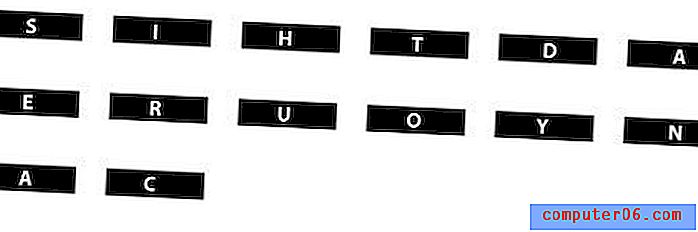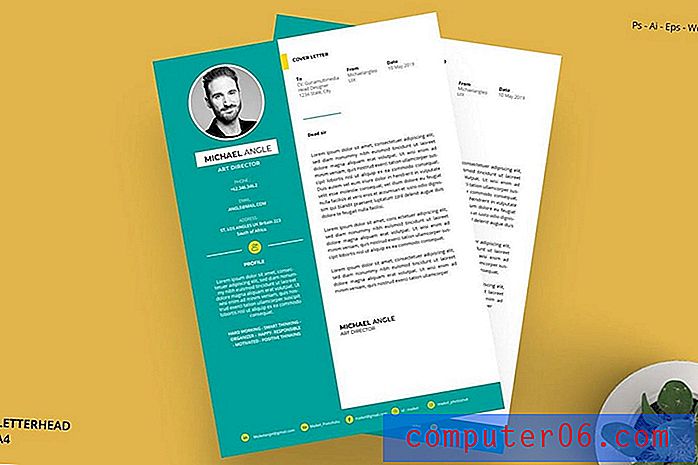Slik avslutter du fullskjerm i Mozilla Firefox
Vi har alle vært i en situasjon med datamaskinene våre der vi ved et uhell slo en tast og noe endres på skjermen. Noen ganger kan det være veldig enkelt å fikse, men andre ganger kan løsningen for å gjøre det unnlate oss. Hvis du trykker på en tast på tastaturet og ikke vet hvilken tast det var, og resultatet var at toppene og sidene av Firefox-vinduet forsvant, gikk du utilsiktet inn i fullskjermmodus. Som noen som ser folk gjør denne feilen regelmessig, kan jeg forsikre deg om at det er en veldig vanlig ulykke. Heldigvis har den også en veldig enkel løsning.
Gå tilbake til vanlig skjermvisning i Firefox
Hensikten med fullskjermmodus i Firefox er å tillate deg å utvide innholdet på en webside, slik at det tar opp så mye av skjermens eiendom som mulig, uten å kaste bort plass med topp, sider og bunnkant og navigering. Men siden det er så enkelt å gå inn i denne modusen ved et uhell, og ofte gjøres det ved en tilfeldighet, vet du kanskje ikke hvordan du gjorde det.
Den vanlige Firefox-skjermen din skal se slik ut -

Men det ser nå slik ut -
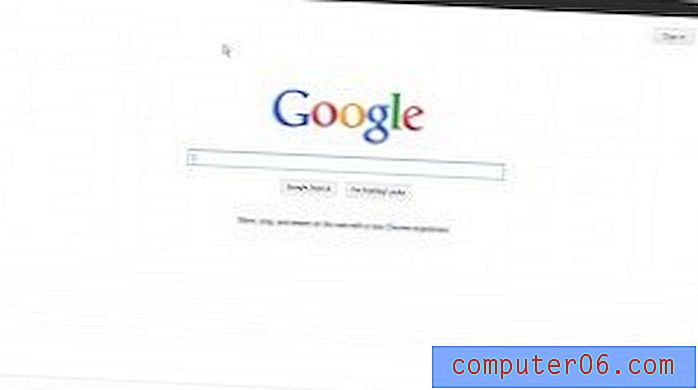
For å gå tilbake til den vanlige visningen, trykk ganske enkelt F11-tasten i raden øverst på skjermen.
Denne mindre ulempen til side, Firefox er en ganske flott nettleser. Du kan tilpasse den for å gjøre alle slags interessante ting, inkludert måten det starter på. Hvis du vil at Firefox skal åpne med de siste fanene og vinduene du hadde åpnet, kan du lese denne artikkelen. Dette er et kjempefint alternativ for folk som ikke liker ensformigheten av å alltid ha nettleseren sin åpen på samme side.
Liker du utseendet til nettleseren din i fullskjermmodus? Eller ønsker du at du kunne se det på en skarpere, tydeligere skjerm. Apples MacBook Air har en av de beste skjermene rundt, i tillegg til noen andre funksjoner som gjør det til en av de beste bærbare datamaskinene du kan kjøpe. Klikk her for å lese anmeldelsen vår av denne vakre bærbare datamaskinen.